标签:查看 删除 base name bin case blank 文件名 生成
CentOS版本查看:
rpm -q centos-release

一、Tomcat安装
1.下载
方式一:我在/home目录下安装
wget http://mirrors.hust.edu.cn/apache/tomcat/tomcat-8/v8.5.49/bin/apache-tomcat-8.5.49.tar.gz

安装完会生成一个压缩包

方式二:tomcat-8.5.49下载压缩包到文件夹
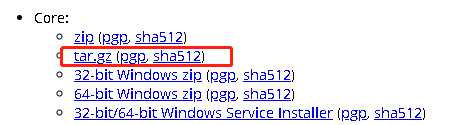
2.解压
tar -zxvf apache-tomcat-8.5.49.tar.gz
解压完后会在当前目录生成一个文件夹

若觉得名字太长,可以改个名字
#更改文件名 mv apache-tomcat-8.5.49 tomcat #删除安装包 rm -rf apache-tomcat-8.5.49.tar.gz
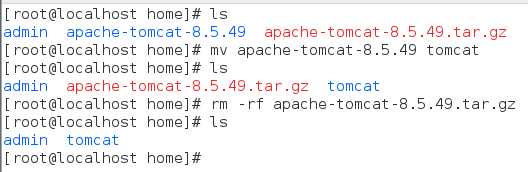
3.开启防火墙访问端口
#查看防火墙状态 firewall-cmd --state #开启防火墙 systemctl start firewalld #开启防火墙访问端口 --zone为作用域,--permanent为永久设置,没有此参数则重启后需重新设置 firewall-cmd --permanent --zone=public --add-port=8080/tcp #重新加载防火墙配置 firewall-cmd --reload #查看端口是否开放 firewall-cmd --query-port=8080/tcp
成功配置如下:
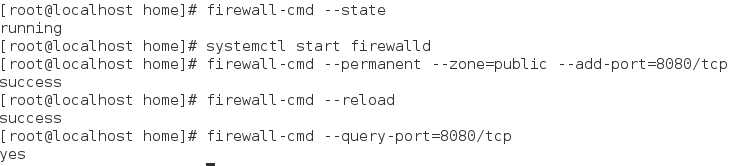
4.启动
启动Tomcat
./tomcat/bin/startup.sh #若需关闭,可执行 ./tomcat/bin/shutdown.sh
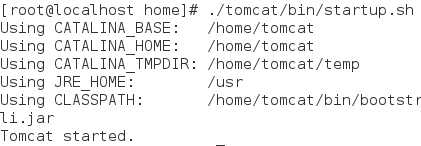
测试:打开浏览器输入ip+端口号,可看到如下页面
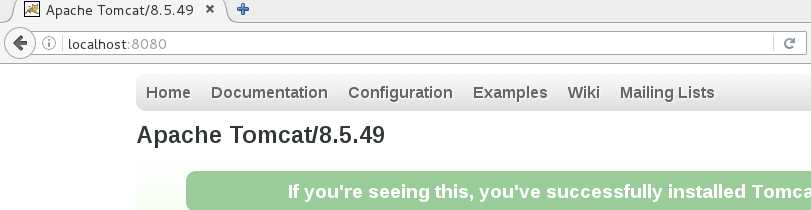
二、MySQL(已安装可跳过此步)
1.安装yum-utils工具包
yum -y install yum-utils
2.下载
wget dev.mysql.com/get/mysql-community-release-el6-5.noarch.rpm

3.安装mysql
yum localinstall mysql-community-release-el6-5.noarch.rpm
中途选择y即可
4.安装服务端
yum install mysql-community-server
5.开启防火墙访问端口
#开启访问端口 firewall-cmd --permanent --zone=public --add-port=3306/tcp #重新加载防火墙配置 firewall-cmd --reload

6.配置文件,设置编码和不分大小写
#编辑配置文件
vim /etc/my.cnf
按 i 进入编辑状态,在 [mysqld] 中添加以下两行
lower_case_table_names=1 character_set_server=utf8
esc退出编辑状态, 输入 :wq 保存并退出(不要漏了冒号)
7.启动 MySQL
service mysqld start

8.登录
#无密码,直接回车即可
mysql -u root -p
9.设置密码

10.授权远程登录
grant all privileges on 数据库名.表名 to ‘用户名‘@‘IP地址‘ identified by ‘密码‘ with grant option;
grant all privileges on *.* to root@‘%‘ identified by ‘123456‘ with grant option;
刷新权限
flush privileges;
11.若需要导入数据库,仅需创建数据库并导入数据库文件
#创建数据库 create database test; #切换当前数据库 use test; #导入sql文件,我将sql文件放在home下 source /home/test.sql;
三、部署JavaWeb应用
进入tomcat下的webapps文件夹,将war包放在此文件夹,重启tomcat后会生成对应名字的文件夹,在浏览器中输入对应路径即可访问


Centos7.3安装Tomcat和MySQL并部署JavaWeb应用
标签:查看 删除 base name bin case blank 文件名 生成
原文地址:https://www.cnblogs.com/zkchan/p/11921178.html